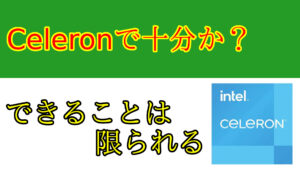「CPU(PC)はCeleron(セレロン)」で十分と言う意見をネットやSNSで見かけますが、本当にCeleronで十分なのでしょうか?
先に答えを書くと「使用用途が限定されるため、Windowsでは使い勝手が悪いCPU」になりますが、他のOSで使用する場合は話が変わります。
ここでは、使い勝手が悪い理由と用途についての解説です。
最後に、CeleronでおすすめPCの紹介もしていますので、購入時の参考にしてください。
Celeronのメリット
Celeronのデメリット
スペック
| Celeron G6900 | Core i3 12100 | |
|---|---|---|
| コア数 | 2 | 4 |
| スレッド数 | 2 | 8 |
| 周波数 | 3.4GHz | 3.3GHz |
| ターボ周波数 | なし | 4.3GHz |
| キャッシュ | 4MB | 12MB |
| L2キャッシュ | 2.5MB | 5MB |
| ベースパワー | 46W | 60W |
| 最大ターボパワー | なし | 89W |
| 販売価格 | 10,000円 | 21,000円 |
Celeron最高性能のCleron G6900と、第12世代Core i3最低性能のCore i3 12100との比較です。

Celeronのメリット
消費電力が低い
CPUの消費電力が低いため、低電力の電源でも使用できます。
ノートPCのようなバッテリーで稼働するPCには、一度の充電でPCの稼働時間を長くできるメリットがあります。
発熱量が少ない
消費電力が低いため、発熱が少なく熱対策が容易です。
CPUの発熱量が少なくなると、冷却ファンを搭載しなくても良くなり、冷却ファンを搭載していないノートPCは静音性に優れています。
安価に購入できる
Celeron G6900とCore i3 12100の価格差が10,000円あり、一世代前のCeleronなら約7,000円で購入できます。
CPUが安価なため、市販のPCは価格を安く設定できるでしょう。
5万円代から購入できるノートPC(中華メーカーではありません)もあり、ノートPCとしては破格値です。。
安価で発熱量が少ない点は優れています。
Celeronのデメリット
処理速度が遅い
上記の比較表より、CeleronがCore i3より上回っている項目が周波数のみで、周波数の違いは処理速度に影響します。
0.1GHzの差は、体感で少し遅いと思えるぐらいの差であり、気になるような速度差はありません。
似たような周波数の場合、コア数の差が性能に大きく影響を及ぼし、Celeronの2コアに対してCore i3は倍の4コアです。
コアは頭脳であり(厳密に言うと違います)、2コアの場合は頭脳が2つあると思ってください。
コアが倍になれば、処理できる量も倍になり(実際は倍ではありません)、CeleronとCore i3では倍の処理能力があると思っても良いでしょう。
更にスレッドとキャッシュの差が2倍以上あるため、実際は2倍以上の処理能力が見込めます。
使えるようにするには知識が必要
CPUの性能が低いため、CPU以外を高速化するカスタマイズが必要です。
CPU以外のカスタマイズを行うにはパーツ選びの知識と取り付ける技術が必要になり、パーツを購入する資金も必要になります。
そのため、誰でも手軽に行うことができません。
CPUの性能が低いため、CPU以外を高速化する必要があり、敢えてカスタマイズを選ぶメリットはありません。
趣味で行うのは良いと思います。
Celeronの用途
CPUの能力が低いため、用途は限定的になります。
動画鑑賞・音楽鑑賞・SNS.・ネット閲覧のような簡単な作業が可能です。
Excel・Wordも利用できますが、処理項目が多くなると処理に時間がかかります。
種類によってゲームも遊べますが、3D表示のゲームは厳しいと思ったほうが良く、別途グラフィックボードの増設を行ったとしても、画像処理以外が遅いため動作がカクつく可能性があるでしょう。
動画のエンコードのようなCPUパワーが必要になる作業ができなくもありませんが、非常に時間がかかるため現実的とは言えません。
簡単な作業には適していますが、複雑な処理を行うと時間がかかります。
Celeron搭載PCのカスタマイズ
メモリーとSSDのカスタマイズが必要です。
メモリーが少ない場合、メモリー容量以上のデーターを処理する際に溢れたデーターをSSDやHDDのような物理ドライブに逃がすため、SSDやHDDへのアクセスが必要になり、処理に時間がかかります。
この減少を防ぐためには、メモリーは8GB以上必要で、欲を言えば16GB以上が理想です。
SSDはHDDからの換装になり、HDDを使用しているとアクセスが遅く、CPUの処理時間にHDDのアクセス待ち時間が追加され、待ち時間が長くなります。
HDDからSSDに換装する場合は、アクセス速度の速いM.2対応タイプのSSDが良いです。
しかし、M.2タイプのSSDを搭載するには、PCがM.2に対応している必要があり、古いPCは対応していません。
その場合は2.5インチタイプになりますが、HDDより遥かに速いため、十分な効果を得ることができます。
近年、市販しているPCはM.2タイプのSSDが標準になっており、SSDに対して考える必要はありません。
メモリー増設やSDDへ換装する知識と技術が必要になり、SSDへ換装するとOSのインストールも必要になります。
PC購入時の注意
CPUには発売時期があり、最近発売されたCPUを購入するほうが同じCeleronでも、性能が高くなっています。
日本国内でよく聞くメーカーか、有名PCパーツショップが販売しているショップオリジナルPCがおすすめです。
訳の分からない中国メーカーは、粗悪品が混ざっているため、止めた方が良いでしょう。
お勧めノートPC
メモリーが4GBのため、増設が必要です。
デスクトップを探しても、良いものはありませんでした。
総括
Celeronを全否定する気はありませんが、メインPCには向きません。
メインにできない理由は、用途が限られている点が大きく、サブPCでネットや動画鑑賞が主な用途の場合は、購入を考えてみても良いでしょう。